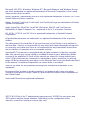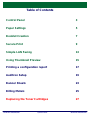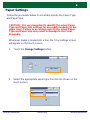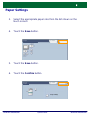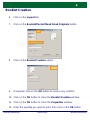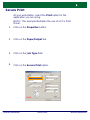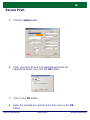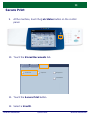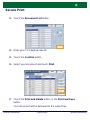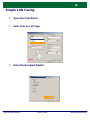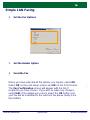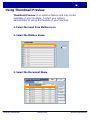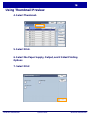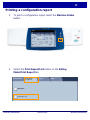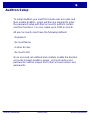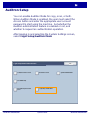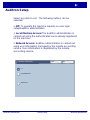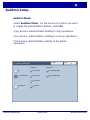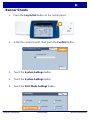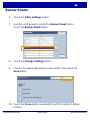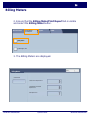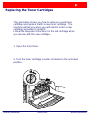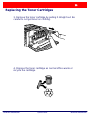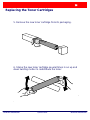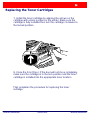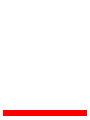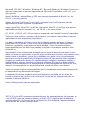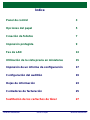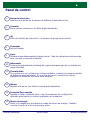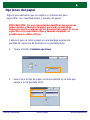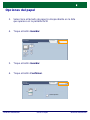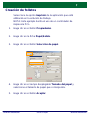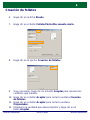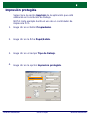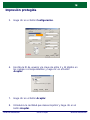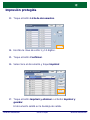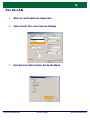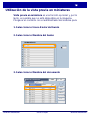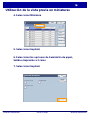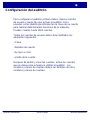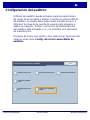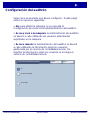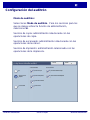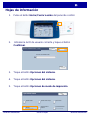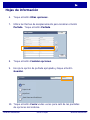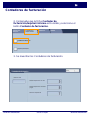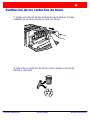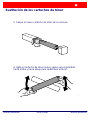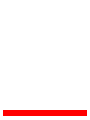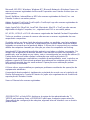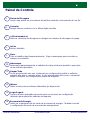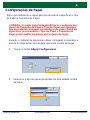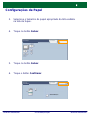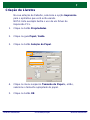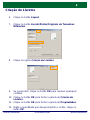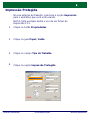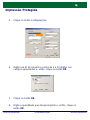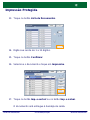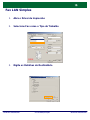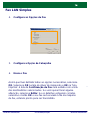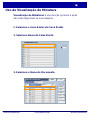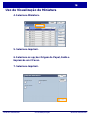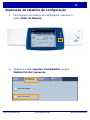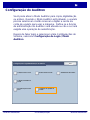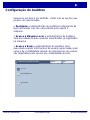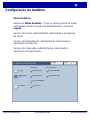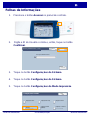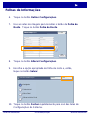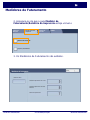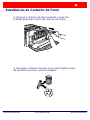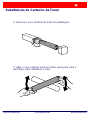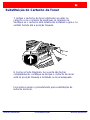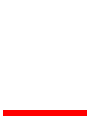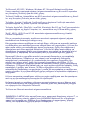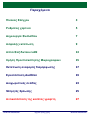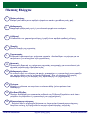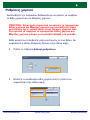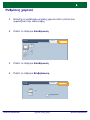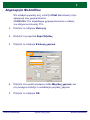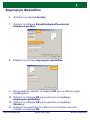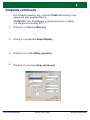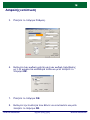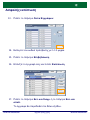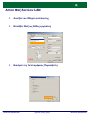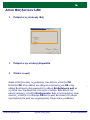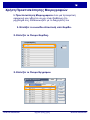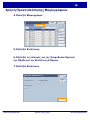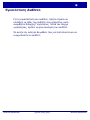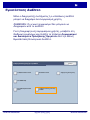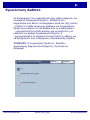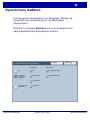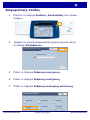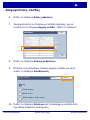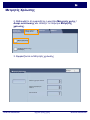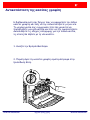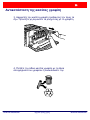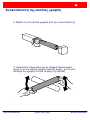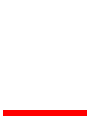Xerox 7228/7235/7245 Manual do proprietário
- Categoria
- Impressoras a laser / LED
- Tipo
- Manual do proprietário
Este manual também é adequado para
A página está carregando...
A página está carregando...
A página está carregando...
A página está carregando...
A página está carregando...
A página está carregando...
A página está carregando...
A página está carregando...
A página está carregando...
A página está carregando...
A página está carregando...
A página está carregando...
A página está carregando...
A página está carregando...
A página está carregando...
A página está carregando...
A página está carregando...
A página está carregando...
A página está carregando...
A página está carregando...
A página está carregando...
A página está carregando...
A página está carregando...
A página está carregando...
A página está carregando...
A página está carregando...
A página está carregando...
A página está carregando...
A página está carregando...
A página está carregando...
A página está carregando...
A página está carregando...
A página está carregando...
A página está carregando...
A página está carregando...
A página está carregando...
A página está carregando...
A página está carregando...
A página está carregando...
A página está carregando...
A página está carregando...
A página está carregando...
A página está carregando...
A página está carregando...
A página está carregando...
A página está carregando...
A página está carregando...
A página está carregando...
A página está carregando...
A página está carregando...
A página está carregando...
A página está carregando...
A página está carregando...
A página está carregando...
A página está carregando...
A página está carregando...
A página está carregando...
A página está carregando...
A página está carregando...
A página está carregando...
A página está carregando...
A página está carregando...
A página está carregando...
A página está carregando...

Guia de Utilização Rápida
WorkCentre 7228/7235/7245
701P44883

OBSERVAÇÃO: o título AZUL destina-se à equipe do tipo administrador de TI,
VERDE para usuários finais e VERMELHO indica que a máquina requer atenção.
Dependendo da configuração da máquina, algumas telas da interface com o usuário
podem variar.
Microsoft, MS-DOS, Windows, Windows NT, Microsoft Network e Windows Server são
marcas ou marcas registradas da Microsoft Corporation nos Estados Unidos e/ou em
outros países.
Novell, NetWare, IntranetWare e NDS são marcas registradas da Novell, Inc. nos
Estados Unidos e em outros países.
Adobe, Acrobat, PostScript, PostScript3 e PostScript Logo são marcas registradas da
Adobe Systems Incorporated.
Apple, AppleTalk, EtherTalk, LocalTalk, Macintosh, MacOS e TrueType são marcas
registradas da Apple Computer, Inc., registrada nos EUA e em outros países.
HP, HPGL, HPGL/2 e HP-UX são marcas registradas da Hewlett-Packard Corporation.
Todos os produtos e nomes de marcas são marcas ou marcas registradas de suas
respectivas companhias.
Os dados salvos no disco rígido da máquina podem ser perdidos caso haja qualquer
problema no mesmo. A Xerox não é responsável por nenhum dano direto ou indireto
originado ou causado por tal perda de dados. A Xerox não é responsável por nenhum
defeito das máquinas causado por infecção por vírus de computador ou hacking.
Importante(1) Este manual tem direitos autorais com todos os direitos reservados. De
acordo com a legislação de direitos autorais, este manual não pode ser copiado ou
modificado, seja em parte ou por inteiro, sem o consentimento por escrito da editora.(2)
Partes deste manual estão sujeitas à alteração sem notificação prévia.(3)
Agradecemos quaisquer comentários a respeito de ambiguidades, erros, omissões ou
páginas a menos.(4) Nunca tente qualquer procedimento na máquina que não tenha
sido especificamente descrito neste manual. Operações sem autorização podem
causar erros ou acidentes.
A Xerox não se responsabiliza por quaisquer problemas resultantes de operações do
equipament
o arbitrárias.
A exportação deste produto é rigidamente controlada de acordo com a Legislação de
Divisas Estrangeiras e Comércio Exterior do Japão e/ou regulamentos de controle de
exportação dos Estados Unidos.
Xerox e Ethernet são marcas registradas.

WorkCentre 7228/7235/7245
WorkCentre 7228/7235/7245
Guia de Utilização Rápida
Índice
Painel de Controle
Impressão do relatório de configuração
3
17
Folhas de Informações
23
5
Substituição do Cartucho de Toner
25
Configurações de Papel
7
Criação de Livretos
9
Impressão Protegida
13
Configuração do Auditron 19
Fax LAN Simples
Uso de Visualização de Miniatura
Medidores de Faturamento
15
27

WorkCentre 7228/7235/7245
WorkCentre 7228/7235/7245
Guia de Utilização Rápida
Painel de Controle
1.
2.
3.
Tela de seleção por toque
A tela de seleção por toque permite selecionar todas as funções de programação
disponíveis. Ela também exibe procedimentos de eliminação de falhas e
informações gerais
sobre máquina.
Botão funções
Exibe as funções do trabalho na tela de seleção por toque.
Status do Trabalho
Exibe informações sobre o andamento do trabalho na tela de seleção por toque.
4.
Status da Máquina
Exibe o status atual da máquina na tela de seleção por toque.
Config. Gerais
Origem do Papel
Cópia em 2 F aces
Cor de Saída
Auto
Detecção
Preto
Mais...
Copiar
Montagem do
Trabalho
Qualidade de
Imagem
Ajuste de
Layout
Formato de
Saída
Saída de
Cópia
Cor
Redução/Am pliação
Mais...
100%
Auto Sel. de Papel
1 1 Face
1 2 Faces
2 Faces
2 Faces
Girar Face 2
Alceado
1 Grampo
2 Grampos
Dobra...
Hole Punch &
More...
Papel Comum
Papel Comum
Auto Sel. de Papel
Papel Comum
Papel Comum

WorkCentre 7228/7235/7245
WorkCentre 7228/7235/7245
Guia de Utilização Rápida
Painel de Controle
5.
6.
10.
13.
12.
11.
9.
8.
7.
Pausa de Discagem
Insere uma pausa em um número de telefone durante a transmissão de um fax.
Idioma
Altera o texto para um idioma alternativo (se disponível).
# (Sinal numérico)
Indica o caractere de discagem ou designa um número de discagem de grupo.
Interromper
Interrompe temporariamente o trabalho de cópia atual para permitir a execução
de um trabalho prioritário.
Cancelar
Apaga valores numéricos ou o último dígito inserido.
Login/Logout
Fornece acesso protegido por senha para os recursos de configuração
utilizados para ajustar os padrões da máquina.
Iniciar
Inicia o trabalho.
Parar
Pára o trabalho atual temporariamente. Siga a mensagem para cancelar ou
retomar seu trabalho.
Limpar Tudo
Se for pressionado uma vez, restaurará as configurações padrão e exibirá a
primeira tela para o caminho atual. Se for pressionado duas vezes, restaurará
todas as funções às configurações padrão da máquina.
14.
Economia de Energia
Indica se a máquina está no modo de economia de energia. Também cancela
a configuração do modo de economia de energia atual.

WorkCentre 7228/7235/7245
WorkCentre 7228/7235/7245
Guia de Utilização Rápida
Configurações de Papel
Siga o procedimento a seguir para precisamente especificar o Tipo
do Papel e Tamanho do Papel:
Toque no botão Alterar Configurações.
1.
Selecione o tipo do papel apropriado da lista exibida na tela
de toque.
2.
CUIDADO: É muito importante identificar as configurações
atuais de Tamanho do Papel e Tipo do Papel para qualquer
tipo de material carregado nas bandejas de papel. Falha em
especificar precisamente o Tipo do Papel e Tamanho do
Papel pode resultar em danos ao Conjunto do fusor.
Quando o material de impressão estiver carregado na bandeja, a
tela de Configurações da bandeja aparecerá na tela de toque.
Alterar Definições
Cancelar
Confirmar
Bandeja 1
A4
Cancelar Salvar
Bandeja 1
Alta Gramatura
Transparências
Material para Divisore s
Papel Comum
Vari ável
Auto Det. Tamanho
Auto Seleção Papel
Cor de Saída
Cor
Preto
Tipo de Papel Tamanho do Papel

WorkCentre 7228/7235/7245
WorkCentre 7228/7235/7245
Guia de Utilização Rápida
Configurações de Papel
Selecione o tamanho do papel apropriado da lista exibida
na tela de toque.
3.
Toque no botão Salvar.
4.
Toque no botão Salvar.
5.
Toque o botão Confirmar.
6.
Alterar Definições
Cancelar
Confirmar
Bandeja 1
A4
Cancelar Salvar
Bandeja 1

WorkCentre 7228/7235/7245
WorkCentre 7228/7235/7245
Guia de Utilização Rápida
Criação de Livretos
NOTA: Este exemplo ilustra o uso de um Driver de
Impressão PCL.
Clique no botão Propriedades.
1.
Clique na guia Papel / Saída.
2.
Clique no botão Seleção do Papel.
3.
Clique no botão OK.
5.
Clique no menu suspenso Tamanho do Papel e, então,
selecione o tamanho apropriado do papel.
4.
Na sua estação de trabalho, selecione a opção Impressão
para o aplicativo que você está usando.
Seleção do Papel
Marcas Papel / Saída Opções de Layout Configurações Fax
Ajuda
OK
Cancelar
Padrões
Tipo de trabalho:
Resumo do Papel
Faces Impressas
Grampeamento
Local da Saída
Folhas impressas:
Cor de Saída Quantidade:
Salvar Editar...
Grampos
Configuraçõe
Alceado
Faces Impressas
Sem Grampos
Nenhuma
Nenhuma
Automático
Reduzir
A3
Normal

WorkCentre 7228/7235/7245
WorkCentre 7228/7235/7245
Guia de Utilização Rápida
Criação de Livretos
Clique no botão Layout.
6.
Clique no botão Livreto/Pôster/Originais de Tamanhos
Diferentes.
7.
Clique na opção Criação de Livretos.
8.
Clique no botão OK para fechar a janela de Criação de
Livretos.
10.
Clique no botão OK para fechar a janela de Propriedades.
11.
Digite a quantidade que deseja imprimir e, então, clique no
botão OK.
12.
Se necessário, clique no botão OK para resolver quaisquer
conflitos.
9.
Pré-ajustes de deslocamento de
Marcas Papel / Saída Opções de Layout Configurações Fax
Livreto/Pôster/Originais de Tamanhos
Ajuda
OK
Cancelar
Padrões
Ajustar para Novo Tamanho de Papel
Várias em Uma
Orientação da Imagem
11" x 17"
Retrato
Ambas as Páginas
Criação de
Livretos
Rotação da Imagem
Desativado Pôster
Nenhuma
Padrões
Ajuda
OK
Cancelar

WorkCentre 7228/7235/7245
WorkCentre 7228/7235/7245
Guia de Utilização Rápida
Impressão Protegida
Na sua estação de trabalho, selecione a opção Impressão
para o aplicativo que você está usando.
Clique no botão Propriedades.
1.
Clique na guia Papel / Saída.
2.
Clique no campo Tipo de Trabalho.
3.
Clique na opção Impressão Protegida.
4.
NOTA: Este exemplo ilustra o uso de um Driver de
Impressão PCL.
Seleção do Papel
Marcas Papel / Saída Opções de Layout Configurações Fax
Ajuda
OK
Cancelar
Padrões
Tipo de trabalho:
Faces Impressas
Grampeamento
Local da Saída
Folhas impressas:
Cor de Saída Quantidade:
Salvar Editar...
Grampos
Alceado
Faces Impressas
Sem Grampos
Nenhuma
Nenhuma
Automático
Reduzir
Normal
Impressão Protegida
Normal
Trabalho de Amostra
Início programado
Nº da caixa postal:
Fax

WorkCentre 7228/7235/7245
WorkCentre 7228/7235/7245
Guia de Utilização Rápida
Impressão Protegida
Digite a quantidade que deseja imprimir e, então, clique no
botão OK.
8.
Seleção do Papel
Marcas Papel / Saída Opções de Layout Configurações Fax
Ajuda
OK Cancelar
Padrões
Tipo de trabalho:
Resumo do Papel
Faces Impressas
Grampeamento
Local da Saída
Folhas impressas:
Cor de Saída Quantidade:
Salvar Editar...
Grampos
Configurações
Alceado
Faces Impressas
Sem Grampos
Nenhuma
Nenhuma
Automático
Reduzir
A3
Impressão Protegida
5.
Clique no botão Configurações.
Digite sua ID do Usuário e senha de 1 a 12 dígitos nos
campos apropriados e, então, clique no botão OK.
6.
Clique no botão OK.
7.
Ajuda
Senha:
Digite sua senha de 1 a 12 dígitos.
Impressão Protegida
ID do usuário:
CancelarOK

WorkCentre 7228/7235/7245
WorkCentre 7228/7235/7245
Guia de Utilização Rápida
Impressão Protegida
Na máquina, toque no botão Status do Trabalho no painel
de controle.
Toque na guia Documentos armazenados.
9.
Toque no botão Impressão Protegida.
11.
10.
Selecione a ID do usuário.
12.
Config. Gerais
Origem do Papel
Cópia em 2 F aces
Cor de Saída
Auto
Detecção
Preto
Mais...
Copiar
Montagem do
Trabalho
Qualidade de
Imagem
Ajuste de
Layout
Formato de
Saída
Saída de
Cópia
Cor
Redução/Am pliação
Mais...
100%
Auto Sel. de Papel
1 1 Face
1 2 Faces
2 Faces
2 Faces
Girar Face 2
Alceado
1 Grampo
2 Grampos
Dobra...
Hole Punch &
More...
Papel Comum
Papel Comum
Auto Sel. de Papel
Papel Comum
Papel Comum
Impressão ProgramadaImpressão Protegida
CPostal Pública
Trabalhos Atuais
e Pendentes
Todos os Trabalhos
Concluídos
Documentos Armazenados
Jogo de Amostra

WorkCentre 7228/7235/7245
WorkCentre 7228/7235/7245
Guia de Utilização Rápida
Impressão Protegida
Toque no botão Lista de Documentos.
13.
Digite sua senha de 1 a 12 dígitos.
14.
Toque no botão Confirmar.
15.
Selecione o documento e toque em Impressão.
16.
Toque no botão Imp. e excluir ou no botão Imp. e salvar.
17.
O documento será entregue à bandeja de saída.
Atualização
Fechar
Impressão Protegida
Lista Documentos.
Atualização
Fechar
Imprimir
Miniatura
Apagar
Detalhes do
Configuração
Selecionar Tudo
Lista

WorkCentre 7228/7235/7245
WorkCentre 7228/7235/7245
Guia de Utilização Rápida
Fax LAN Simples
Abra o Driver de Impressão
1.
Selecione Fax como o Tipo de Trabalho
2.
Digite os Detalhes do Destinatário
3.
Seleção do Papel
Marcas Papel / Saída Opções de Layout Configurações Fax
Ajuda
OK
Cancelar
Padrões
Tipo de trabalho:
Faces Impressas
Grampeamento
Local da Saída
Folhas impressas:
Cor de Saída Quantidade:
Salvar Editar...
Grampos
Alceado
Faces Impressas
Sem Grampos
Nenhuma
Nenhuma
Automático
Reduzir
Normal
Impressão Protegida
Normal
Trabalho de Amostra
Início programado
Nº da caixa postal:
Fax
AjudaOK Cancelar
Marcas Papel / Saída
Opções de
Lay Configurações Fax
Resolução
Relatório de Transmissão
Norma l
Fina
Superfina (400 dpi)
Superfina (600 dpi)
Imprimir Relatórios
Somente Erros
Nenhum
Cabeçalho de Envio
Padrões
Catálogo de

WorkCentre 7228/7235/7245
WorkCentre 7228/7235/7245
Guia de Utilização Rápida
Fax LAN Simples
Configure as Opções de Fax
4.
Configure a Opção de Cabeçalho
5.
Assim que tiver definido todas as opções necessárias, selecione
OK. Selecione OK na tela do driver de impressão e OK na Tela
Imprimir. A tela de Confirmação de Fax será exibida com a lista
dos destinatários selecionados. Se você quiser fazer alguma
alteração, selecione Editar. Se os detalhes estiverem corretos,
selecione o botão OK e seu fax será enviado à fila da máquina
de fax, estando pronto para ser transmitido.
Envie o Fax
6.
AjudaOK
Cancelar
Marcas Papel / Saída Opções de Layo Configurações Fax
Resolução
Relatório de Transmissão
Norma l
Fina
Superfina (400 dpi)
Superfina (600 dpi)
Imprimir Relatórios
Somente Erros
Nenhum
Cabeçalho de Envio
Padrões
Catálogo de

WorkCentre 7228/7235/7245
WorkCentre 7228/7235/7245
Guia de Utilização Rápida
Uso de Visualização de Miniatura
Atualização
Fechar
Imprimir
Miniatura
Apagar
Detalhes do
Configuração
Selecionar Tudo
Lista
Nome da Caixa Postal
Visualização de Miniaturas é uma função opcional e pode
não estar disponível na sua máquina.
2. Selecione Nome da Caixa Postal.
3. Selecione o Nome do Documento.
1. Selecione o ícone Enviar da Caixa Postal.

WorkCentre 7228/7235/7245
WorkCentre 7228/7235/7245
Guia de Utilização Rápida
Uso de Visualização de Miniatura
4. Selecione Miniatura.
5. Selecione Imprimir.
6. Selecione as opções Origem do Papel, Saída e
Impressão em 2 Faces.
7. Selecione Imprimir.
Atualização
Fechar
Imprimir
Miniatura
Apagar
Detalhes do
Configuração
Selecionar Tudo
Lista
Imprimir
Origem do Papel Faces Impressas
Opções de Saída
Configurações do Modo Impressão
Fechar
Detalhes do
Documento

WorkCentre 7228/7235/7245
WorkCentre 7228/7235/7245
Guia de Utilização Rápida
Impressão do relatório de configuração
Para imprimir um relatório de configuração, selecione o
botão Status da Máquina.
Selecione o botão Imprimir Lista/Relatório na guia
Medidor Fat./Rel. Impressão.
1.
2.
Config. Gerais
Origem do Papel
Cópia em 2 F aces
Cor de Saída
Auto
Detecção
Preto
Mais...
Copiar
Montagem do
Trabalho
Qualidade de
Imagem
Ajuste de
Layout
Formato de
Saída
Saída de
Cópia
Cor
Redução/Am pliação
Mais...
100%
Auto Sel. de Papel
1 1 Face
1 2 Faces
2 Faces
2 Faces
Girar Face 2
Alceado
1 Grampo
2 Grampos
Dobra...
Hole Punch &
More...
Papel Comum
Papel Comum
Auto Sel. de Papel
Papel Comum
Papel Comum
Medidores de Faturamento
Imprimir Lista/Relatório
Status da
Máquina
Medidor Fat./
Rel. Impressão
Produtos de
Consumo
Falhas

WorkCentre 7228/7235/7245
WorkCentre 7228/7235/7245
Guia de Utilização Rápida
Impressão do relatório de configuração
Selecione o botão Configurações do Modo Impressão e,
em seguida, toque no botão Lista de Configurações-Itens
.
Pressione o botão Iniciar.
Uma mensagem confirmará a impressão do relatório e seu
envio para a bandeja de saída.
3.
4.
5.
Config. Gerais
Origem do Papel
Cópia em 2 F aces
Cor de Saída
Auto
Detecção
Preto
Mais...
Copiar
Montagem do
Trabalho
Qualidade de
Imagem
Ajuste de
Layout
Formato de
Saída
Saída de
Cópia
Cor
Redução/Am pliação
Mais...
100%
Auto Sel. de Papel
1 1 Face
1 2 Faces
2 Faces
2 Faces
Girar Face 2
Alceado
1 Grampo
2 Grampos
Dobra...
Hole Punch &
More...
Papel Comum
Papel Comum
Auto Sel. de Papel
Papel Comum
Papel Comum
Fechar
Configurações do Modo Impressão
Lista de Configurações-Itens Comuns

WorkCentre 7228/7235/7245
WorkCentre 7228/7235/7245
Guia de Utilização Rápida
Configuração do Auditron
Para configurar o Auditron, você precisa primeiro criar
contas de usuário e depois ativar o Auditron. Cada usuário
digitará a senha da respectiva conta para executar
determinadas funções na máquina. Podem ser criadas até
1.000 contas.
Todas as contas de usuário devem ter os seguintes itens
definidos:
• Senha
• Nome da Conta
• Acesso às Cores
• Limite da Conta
Uma vez criadas e definidas as contas, ative as contas
desejadas para começar a utilização do Auditron. Os
nomes e as senhas das contas devem ser exclusivos.
A página está carregando...
A página está carregando...
A página está carregando...
A página está carregando...
A página está carregando...
A página está carregando...
A página está carregando...
A página está carregando...
A página está carregando...
A página está carregando...
A página está carregando...
A página está carregando...
A página está carregando...
A página está carregando...
A página está carregando...
A página está carregando...
A página está carregando...
A página está carregando...
A página está carregando...
A página está carregando...
A página está carregando...
A página está carregando...
A página está carregando...
A página está carregando...
A página está carregando...
A página está carregando...
A página está carregando...
A página está carregando...
A página está carregando...
A página está carregando...
A página está carregando...
A página está carregando...
A página está carregando...
A página está carregando...
A página está carregando...
A página está carregando...
A página está carregando...
A página está carregando...
A página está carregando...
A página está carregando...
A página está carregando...
A página está carregando...
A página está carregando...
A página está carregando...
-
 1
1
-
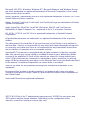 2
2
-
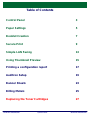 3
3
-
 4
4
-
 5
5
-
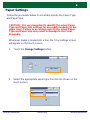 6
6
-
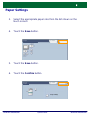 7
7
-
 8
8
-
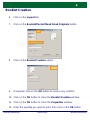 9
9
-
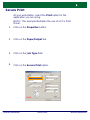 10
10
-
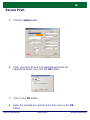 11
11
-
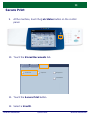 12
12
-
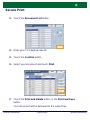 13
13
-
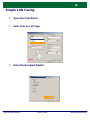 14
14
-
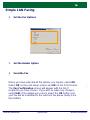 15
15
-
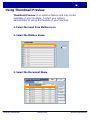 16
16
-
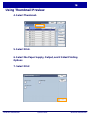 17
17
-
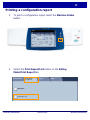 18
18
-
 19
19
-
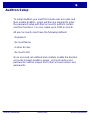 20
20
-
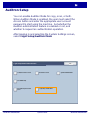 21
21
-
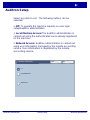 22
22
-
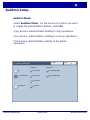 23
23
-
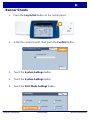 24
24
-
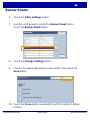 25
25
-
 26
26
-
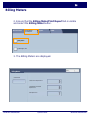 27
27
-
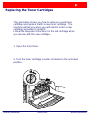 28
28
-
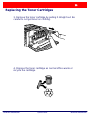 29
29
-
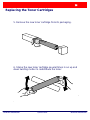 30
30
-
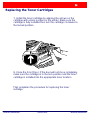 31
31
-
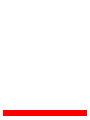 32
32
-
 33
33
-
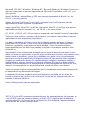 34
34
-
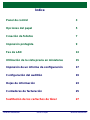 35
35
-
 36
36
-
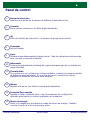 37
37
-
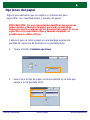 38
38
-
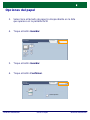 39
39
-
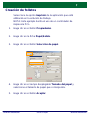 40
40
-
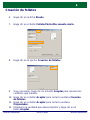 41
41
-
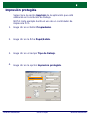 42
42
-
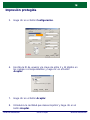 43
43
-
 44
44
-
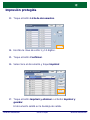 45
45
-
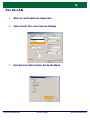 46
46
-
 47
47
-
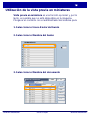 48
48
-
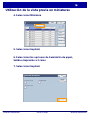 49
49
-
 50
50
-
 51
51
-
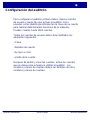 52
52
-
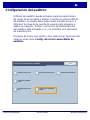 53
53
-
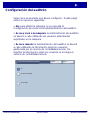 54
54
-
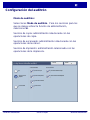 55
55
-
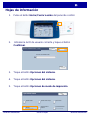 56
56
-
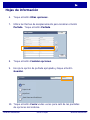 57
57
-
 58
58
-
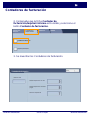 59
59
-
 60
60
-
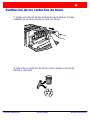 61
61
-
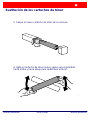 62
62
-
 63
63
-
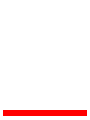 64
64
-
 65
65
-
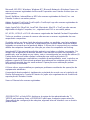 66
66
-
 67
67
-
 68
68
-
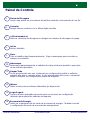 69
69
-
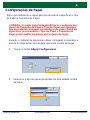 70
70
-
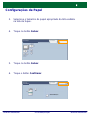 71
71
-
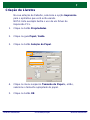 72
72
-
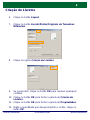 73
73
-
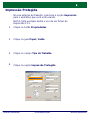 74
74
-
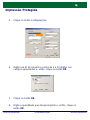 75
75
-
 76
76
-
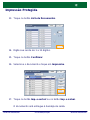 77
77
-
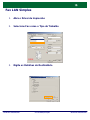 78
78
-
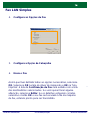 79
79
-
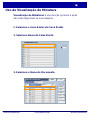 80
80
-
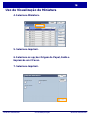 81
81
-
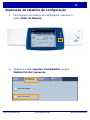 82
82
-
 83
83
-
 84
84
-
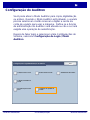 85
85
-
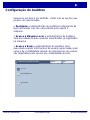 86
86
-
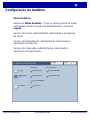 87
87
-
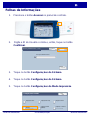 88
88
-
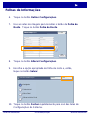 89
89
-
 90
90
-
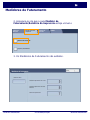 91
91
-
 92
92
-
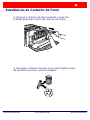 93
93
-
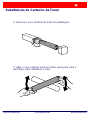 94
94
-
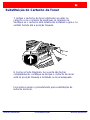 95
95
-
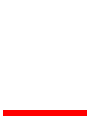 96
96
-
 97
97
-
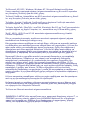 98
98
-
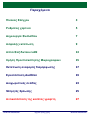 99
99
-
 100
100
-
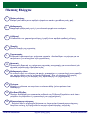 101
101
-
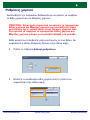 102
102
-
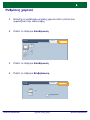 103
103
-
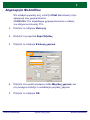 104
104
-
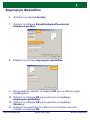 105
105
-
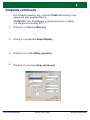 106
106
-
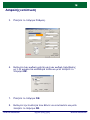 107
107
-
 108
108
-
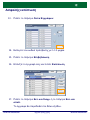 109
109
-
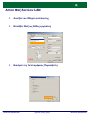 110
110
-
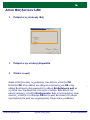 111
111
-
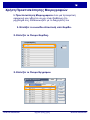 112
112
-
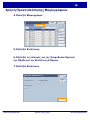 113
113
-
 114
114
-
 115
115
-
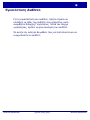 116
116
-
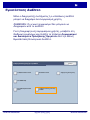 117
117
-
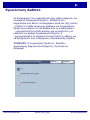 118
118
-
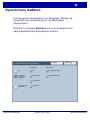 119
119
-
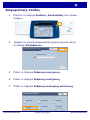 120
120
-
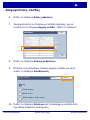 121
121
-
 122
122
-
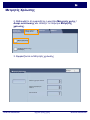 123
123
-
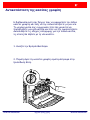 124
124
-
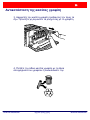 125
125
-
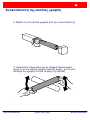 126
126
-
 127
127
-
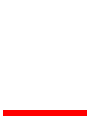 128
128
Xerox 7228/7235/7245 Manual do proprietário
- Categoria
- Impressoras a laser / LED
- Tipo
- Manual do proprietário
- Este manual também é adequado para
em outras línguas
Artigos relacionados
-
Xerox 7328/7335/7345/7346 Guia de usuario
-
Xerox 7132 Guia de usuario
-
Lexicon LAMBDA - FOR MAC Manual do usuário
-
Xerox 7232/7242 Manual do proprietário
-
Xerox 7300 Series Manual do usuário
-
Xerox 7232/7242 Guia de usuario
-
Xerox 4118 Manual do proprietário
-
Xerox 7228/7235/7245 Administration Guide
-
Xerox C2424 Manual do usuário